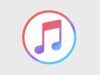Come registrarsi su iTunes senza carta di credito
Come ben ricorderai, nella mia guida su come usare iTunes, ti ho spiegato in maniera dettagliata come creare un account nel popolare software musicale di Apple e come associarlo ad una carta di credito (o prepagata), in modo da poter acquistare liberamente tutte le applicazioni e i giochi presenti sull’App Store.
Ma come si fa se non si ha una carta di credito, o comunque si vuole creare un account senza fornire i dati della propria carta? Nessun problema, un metodo c’è ed io oggi sono qui per illustrartelo.
Stiamo infatti per scoprire come creare account iTunes senza carta di credito per scaricare app, giochi e altri contenuti gratis dallo store di casa Apple. Ecco tutto il procedimento da seguire su computer, iPhone e iPad in dettaglio.
Da computer
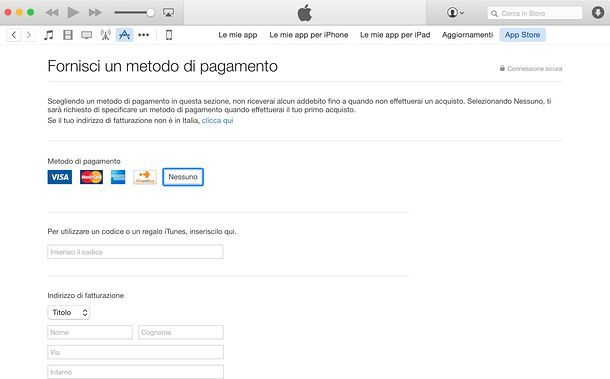
Per creare account iTunes senza carta di credito dal computer c’è bisogno del software multimediale di casa Apple, iTunes, che sui Mac è preinstallato “di serie” mentre sui PC Windows va scaricato separatamente.
Se utilizzi un PC Windows e non hai ancora provveduto a farlo, collegati quindi al sito Internet di Apple e scarica iTunes cliccando sul bottone Download. A scaricamento completato, apri il pacchetto d’installazione del software (iTunesSetup.exe) e clicca prima su Avanti e poi su Installa, Sì due volte consecutive e Fine per portare a termine il setup.
Ad installazione completata, apri iTunes, clicca sull’icona con i tre puntini che si trova in alto a sinistra e seleziona la voce App dal menu che si apre. Dopodiché seleziona la voce iTunes Store dalla barra in alto per accedere allo store digitale di Apple e clicca su un’applicazione o un gioco gratuito.
Pigia dunque sul pulsante Ottieni e, nella finestra che si apre, clicca sul pulsante Crea ID Apple per avviare la creazione di un nuovo account iTunes. A questo punto, fai click sul bottone Continua e accetta le condizioni di utilizzo del servizio mettendo prima il segno di spunta accanto alla voce Ho letto e accetto questi termini e condizioni e poi cliccando su Continua.
Ora, compila il modulo che ti viene proposto con i dati che vuoi usare per l’accesso ad iTunes (indirizzo e-mail, password, domanda di sicurezza, ecc.) e fai click sul pulsante Continua per passare allo step successivo.
Adesso viene la parte più importante: nella schermata che si apre, fra i metodi di pagamento disponibili ci dovrebbe essere anche l’opzione Nessuno (non disponibile se non ti registri decidendo di scaricare un gioco o un’app gratuita). Se vuoi creare un ID Apple senza usare la carta di credito, devi selezionare quest’ultima. Compila dunque il resto del modulo con i tuoi dati personali (nome, cognome, indirizzo, ecc.) e fai click sul pulsante Crea un ID Apple per finalizzare la creazione del tuo account.
Per finire, non ti resta che accedere alla tua casella di posta elettronica e cliccare sul link di conferma contenuto nel messaggio ricevuto da parte di Apple per convalidare il tuo nuovo account e iniziare a scaricare tutte le applicazioni e tutti i giochi gratis che desideri dall’App Store o dall’iTunes Store.
Da iPhone e iPad
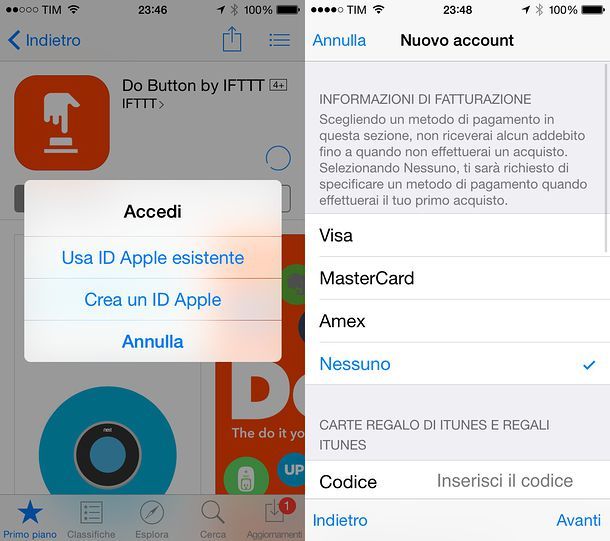
Se vuoi creare un ID Apple senza carta di credito direttamente dal tuo iPhone o dal tuo iPad, non devi far altro che avviare l’App Store, cercare una app o un gioco gratuito e pigiare sul pulsante per scaricarlo. Ti verrà chiesto di autenticarti o di creare un account.
Seleziona dunque l’opzione Crea un ID Apple e segui la procedura guidata che ti viene proposta: si tratta di selezionare il tuo Paese di residenza (es. Italia), accettare le condizioni d’uso dell’App Store pigiando sull’apposito bottone e fornire tutti i dati personali richiesti per la creazione dell’account, come indirizzo email, password e domande di sicurezza.
Superati questi tre step iniziali, seleziona l’opzione Nessuno dal menu relativo alle informazioni di fatturazione e completa la procedura di creazione dell’ID Apple pigiando sul bottone Avanti. Anche in questo caso, ricordati di confermare la tua identità cliccando sul link di conferma che Apple ti invierà via email.

Autore
Salvatore Aranzulla
Salvatore Aranzulla è il blogger e divulgatore informatico più letto in Italia. Noto per aver scoperto delle vulnerabilità nei siti di Google e Microsoft. Collabora con riviste di informatica e cura la rubrica tecnologica del quotidiano Il Messaggero. È il fondatore di Aranzulla.it, uno dei trenta siti più visitati d'Italia, nel quale risponde con semplicità a migliaia di dubbi di tipo informatico. Ha pubblicato per Mondadori e Mondadori Informatica.